Limpia, optimiza y mejora el funcionamiento de Windows con Glary Utilities

Cuando compramos un nuevo PC, uno de los principales objetivos que buscamos es que funcione de la mejor manera, que en la mayoría de los casos es más rápido. Esto es algo que deseamos que suceda en el sistema operativo Windows 10, para lo que podemos usar soluciones de terceros. Este es el caso del que os hablaremos en estas mismas líneas, Glary Utilities.
Pero claro, ese deseo del que os hablamos, no solo se refiere a los primeros días con el equipo, sino que además se hace extensible a más adelante. Es más, a medida que pasa el tiempo, usamos el sistema operativo, e instalamos aplicaciones, el rendimiento general del equipo se puede ver afectado. Siempre vamos a poder tomar ciertas medidas para solventar este inconveniente desde el propio sistema y optimizar Windows, pero en ocasiones no es suficiente.
Opciones para mejorar Windows 10 de Glary Utilities
Es por ello que son varios los desarrolladores de software que ponen a nuestra disposición una serie de soluciones software propias que nos serán de ayuda en estas tareas. Este es el caso del que os vamos a hablar en estas líneas, en concreto nos referimos a Glary Utilities de Glarysoft. Además esta devaluación del sistema no solo se puede referir a lo que es el rendimiento, sino que también podría afectar a la estabilidad del equipo.
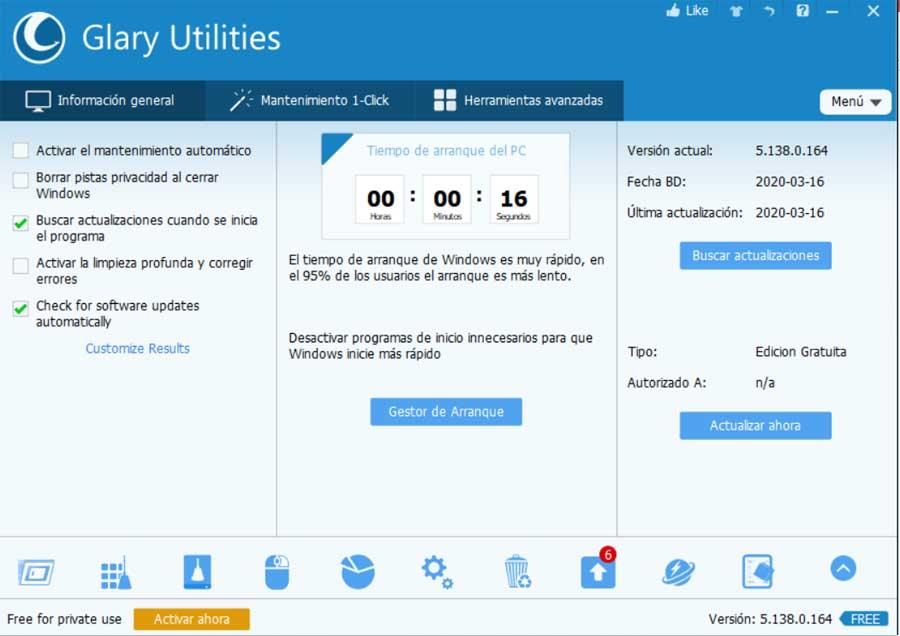
De hecho, con el paso del tiempo y el uso continuado del PC, podemos llegar a notar una importante bajada de rendimiento e inestabilidad. Eso por no mencionar la ostensible reducción del espacio disponible en las unidades de disco. Pues bien, si os veis en estas situaciones tan habituales, Glary Utilities os será de ayuda.
En concreto os hablamos aquí de una potente solución software para ayudarnos a mejorar el rendimiento del equipo, hablamos de Glary Utilities. En realidad aquí nos vamos a encontrar con un conjunto de utilidades y funciones aunadas en un mismo software que nos serán muy útiles. Así, repartidas por su interfaz, encontramos utilidades para mejorar la velocidad del sistema, así como para mantenerlo más limpio y seguro.
Una interfaz estructurada para cada tipo de uso
Cabe destacar que en la interfaz de usuario principal que aquí encontramos, Glary Utilities diferencia tres pestañas fundamentales. La primera, Información general, nos deja ver datos del sistema muy interesantes como el tiempo que tarda en arrancar, cuándo se actualizó por última vez, además otros accesos directos. Estos nos darán paso a la función de optimización de Windows, al analizador de espacio, reparador del registro, o a un administrador de procesos.
A todo esto le debemos sumar una característica realmente interesante, especialmente para los usuarios no demasiado especializados en estas lides. Y es que en la segunda pestaña de las mencionadas, encontramos un apartado llamado Mantenimiento en 1 clic. Como os podréis imaginar, esto nos servirá para realizar tareas de optimización y limpieza, mucho más rápidamente. Al situarnos sobre la misma pestaña, en pantalla aparecerán una serie de selectores para que el programa se ponga a trabajar en ellos.
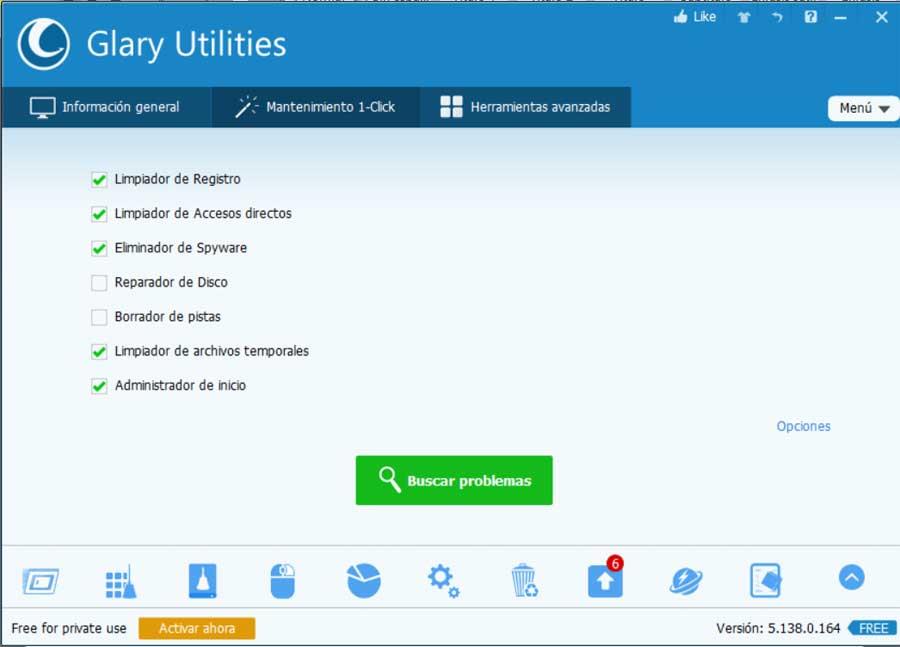
Opciones avanzadas para la optimización de Windows
Eso sí, mientras que la opción comentada anteriormente nos facilita mucho las tareas de optimización y limpieza, Glary Utilities también es válido para usuarios avanzados. Por tanto, para aquellos que desean tener un mayor control sobre los procesos a realizar sobre el sistema desde esta solución, está la tercera pestaña, Herramientas avanzadas. Aquí nos vamos a encontrar con una buena cantidad de funciones relativas a multitud de apartados del sistema.
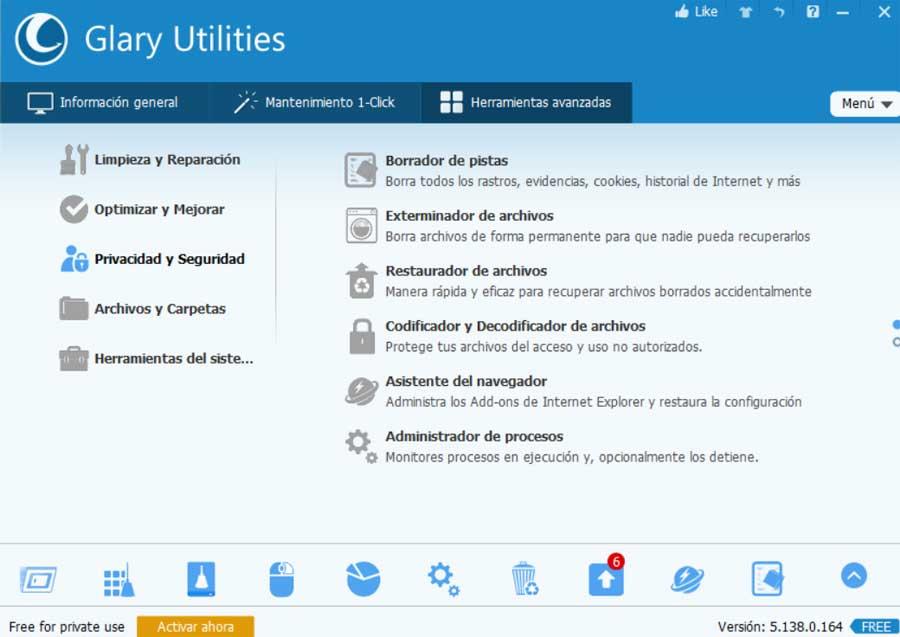
Estas abordan la limpieza de datos innecesarios, reparar el registro, desfragmentar las unidades de disco, aumentar la privacidad y seguridad, etc. Todo ello además, de un modo u otro, nos va a servir para administrar procesos, optimizar el uso de la RAM, gestionar el arranque del sistema, o cifrar y descifrar archivos propios y personales.
Versiones y cómo descargar Glary Utilities
Pues bien, una vez sabemos todo esto, si estáis interesados en probar el programa de primera mano, decir que hay una versión gratuita, y otra de pago. La primera de ellas podremos usarla con una serie de limitaciones en cuanto a funciones, pero sin desembolsar un solo euro. Por otro lado nos encontramos con la versión completa, conocida como Pro, que tiene un coste de 39,95 dólares.
Sea como sea la elección que tomemos en cuanto a la versión elegida, para descargar el programa e instalarlo en Windows, lo podremos hacer desde este enlace.
Fuente: SoftZone https://ift.tt/2Uw4VuZ Autor: David Onieva
.png)
